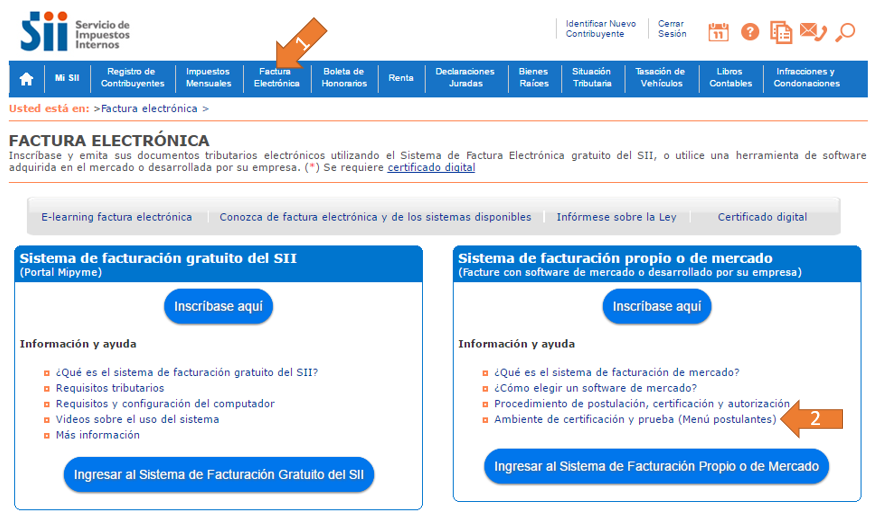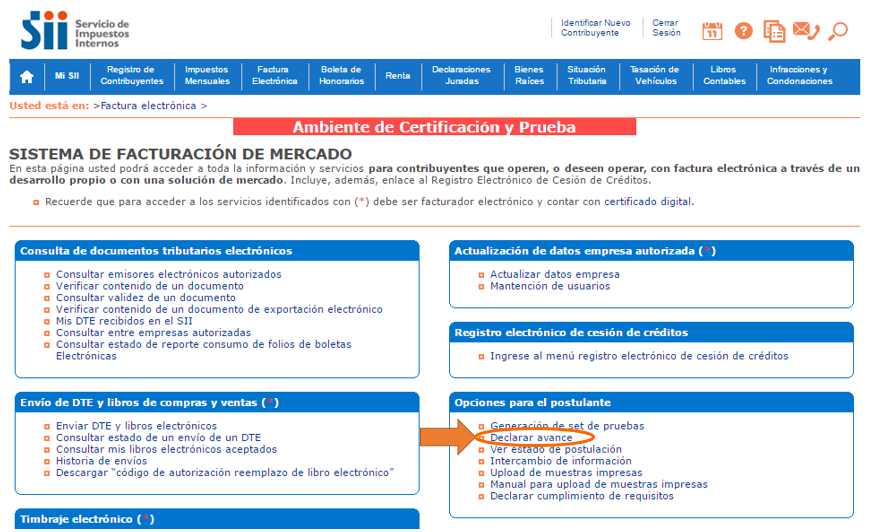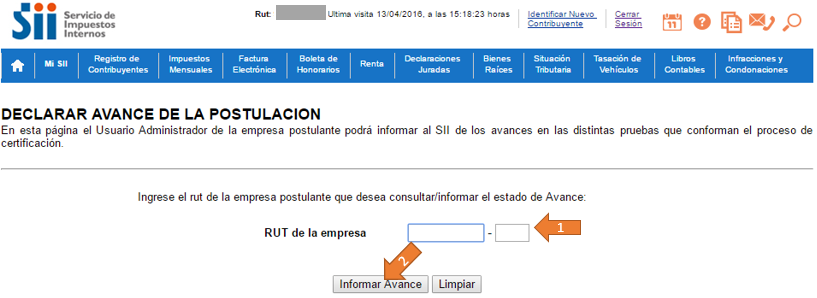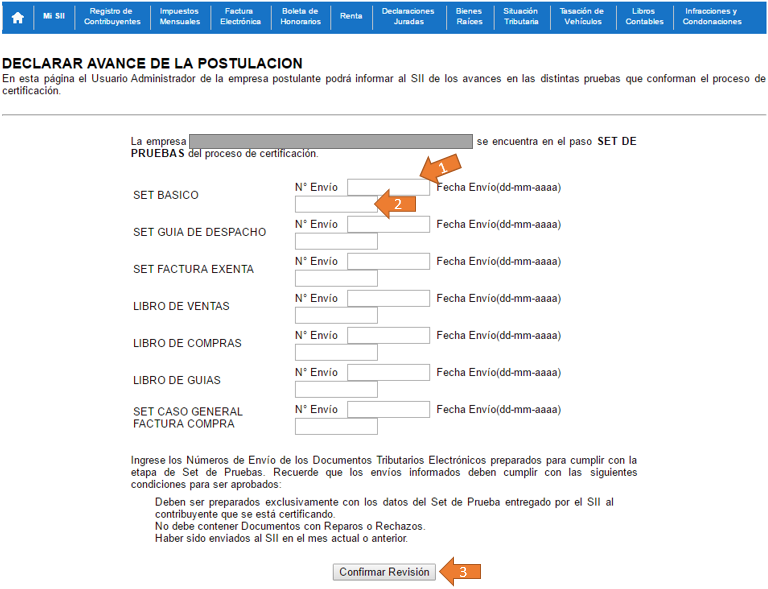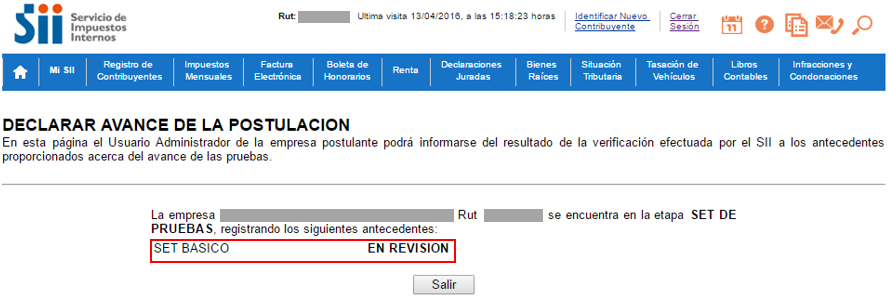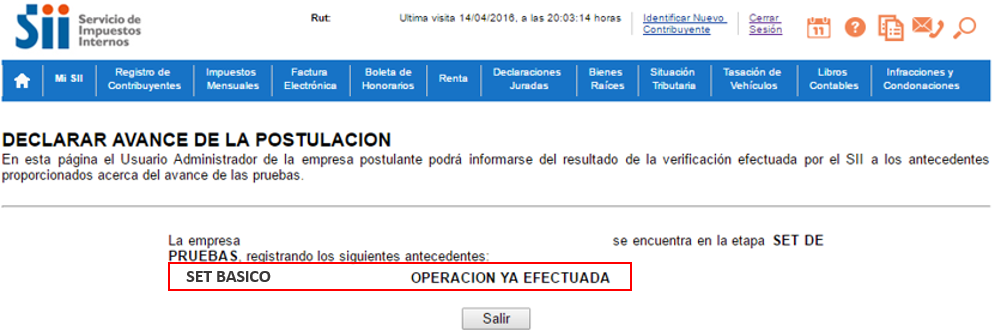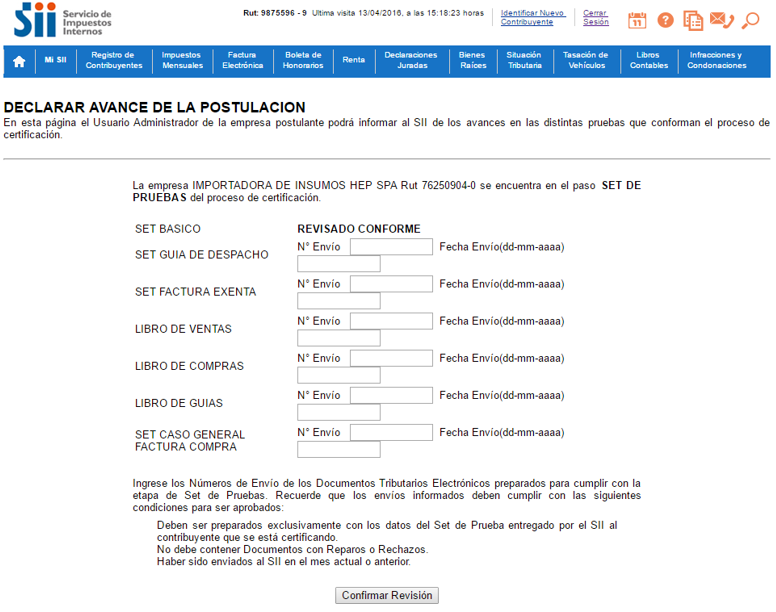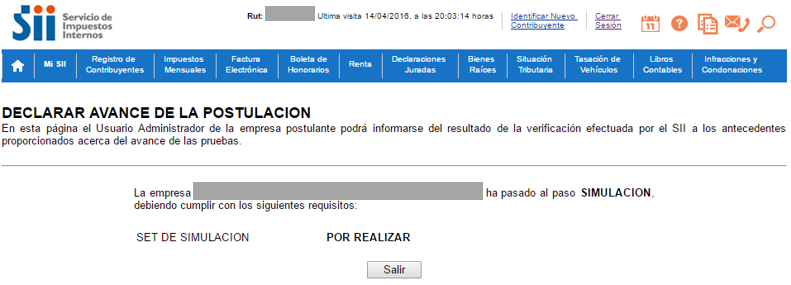CUIDAMOS TU TIEMPO, ASEGURAMOS TU GESTION; JUNTOS CUMPLIMOS.
Diferencia entre revisiones de «DECLARAR AVANCE»
| Línea 1: | Línea 1: | ||
| − | Para poder obtener la certificación debemos tener aprobados los documentos del set básico | + | Para poder obtener la certificación debemos tener aprobados los documentos del set básico. |
| + | Al enviar los documentos, el SII los revisa y autoriza para así avanzar a la siguiente etapa. Para saber si el Servicio Impuestos Internos revisó y autorizó los documentos, tenemos que ir a su página. A continuación se detallará el proceso de revisión de estado de los documentos, seguir los pasos: | ||
| − | '''1- Ingresar a la | + | '''1- Ingresar a la página del SII y hacer clic en "Facturación Electrónica".''' |
[[Archivo: paginaSII1.PNG]] | [[Archivo: paginaSII1.PNG]] | ||
| Línea 7: | Línea 8: | ||
'''2- Luego hacer clic en "Ambiente de certificación y prueba (Menú postulantes)."''' | '''2- Luego hacer clic en "Ambiente de certificación y prueba (Menú postulantes)."''' | ||
| − | '''3- En esta nueva | + | '''3- En esta nueva página nos vamos a donde dice "Declarar avance" y hacemos clic.''' |
[[Archivo: paginaSII2.PNG]] | [[Archivo: paginaSII2.PNG]] | ||
| + | |||
'''4- Ahora ingresamos el rut de la empresa y hacemos clic en botón "Informar avance".''' | '''4- Ahora ingresamos el rut de la empresa y hacemos clic en botón "Informar avance".''' | ||
| Línea 15: | Línea 17: | ||
[[Archivo: Avance1.PNG]] | [[Archivo: Avance1.PNG]] | ||
| − | '''5- En la siguiente | + | '''5- En la siguiente página declaramos el avance de la postulacíon ingresando el N° ENVIO (flecha 1) y Fecha Envio (flecha 2), hacer clic en botón "Confirmar Revisión"''' |
[[Archivo: Avance2.PNG]] | [[Archivo: Avance2.PNG]] | ||
| − | '''6- En esta | + | '''6- En esta página veremos el estado del set que se esta declarando.''' |
[[Archivo: Avance3.PNG]] | [[Archivo: Avance3.PNG]] | ||
| − | '''7- Volvemos a cargar la | + | '''7- Volvemos a cargar la página [[Archivo: avance_refresh.PNG]] .''' |
| − | '''8- El estado | + | '''8- El estado cambiará a "OPERACIÓN YA EFECTUADA" (sino cambia el estado volver a refrescar el navegador [[Archivo: refresh_.PNG]]). |
[[Archivo: avance7_.PNG]] | [[Archivo: avance7_.PNG]] | ||
Revisión de 14:19 25 abr 2016
Para poder obtener la certificación debemos tener aprobados los documentos del set básico. Al enviar los documentos, el SII los revisa y autoriza para así avanzar a la siguiente etapa. Para saber si el Servicio Impuestos Internos revisó y autorizó los documentos, tenemos que ir a su página. A continuación se detallará el proceso de revisión de estado de los documentos, seguir los pasos:
1- Ingresar a la página del SII y hacer clic en "Facturación Electrónica".
2- Luego hacer clic en "Ambiente de certificación y prueba (Menú postulantes)."
3- En esta nueva página nos vamos a donde dice "Declarar avance" y hacemos clic.
4- Ahora ingresamos el rut de la empresa y hacemos clic en botón "Informar avance".
5- En la siguiente página declaramos el avance de la postulacíon ingresando el N° ENVIO (flecha 1) y Fecha Envio (flecha 2), hacer clic en botón "Confirmar Revisión"
6- En esta página veremos el estado del set que se esta declarando.
7- Volvemos a cargar la página 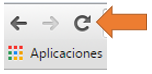
8- El estado cambiará a "OPERACIÓN YA EFECTUADA" (sino cambia el estado volver a refrescar el navegador ).
9- Ingresar a declarar avance para confirmar que el estado del SET BÁSICO es "REVISADO CONFORME"
PODEMOS REALIZAR ESTOS PASOS PARA DECLARAR CADA SET QUE SE NECESITE CERTIFICAR.
Una vez realizado el proceso de declarar avance de los set, avanzaremos al siguiente paso de set de simulación. (ver imagen)